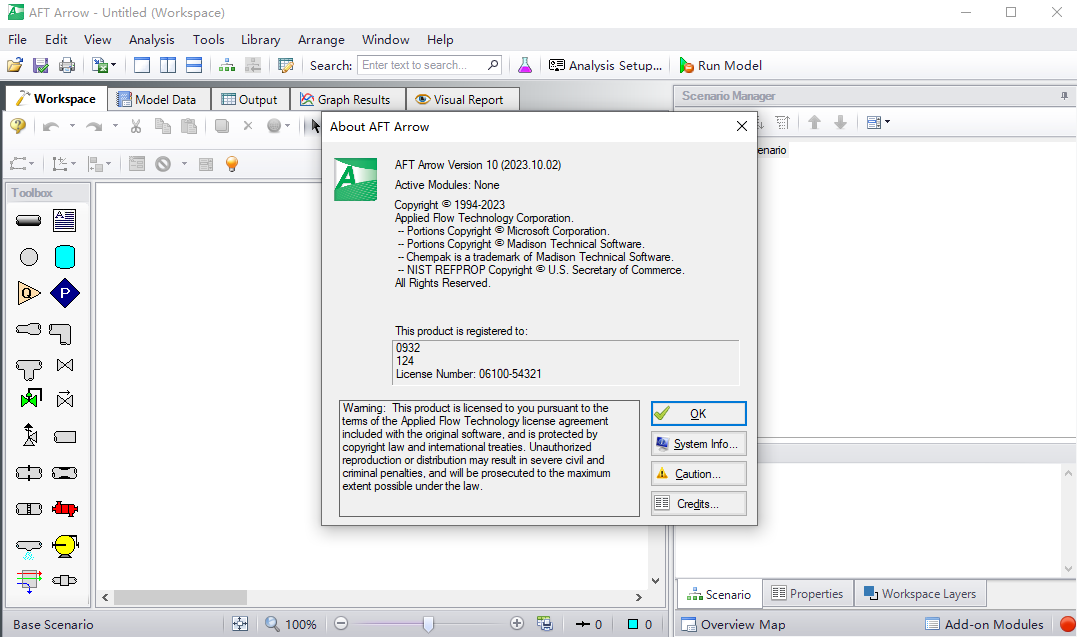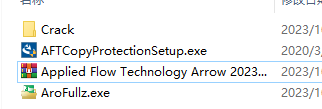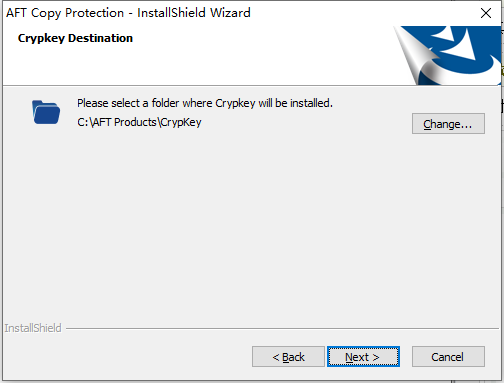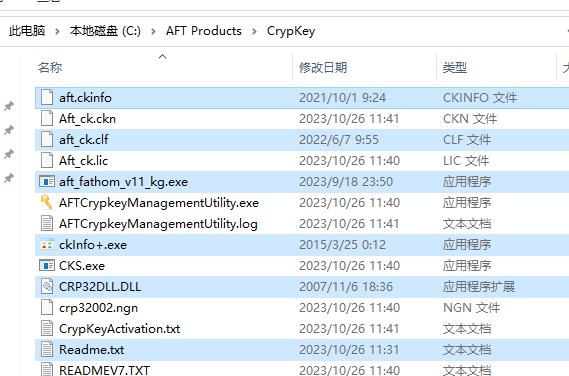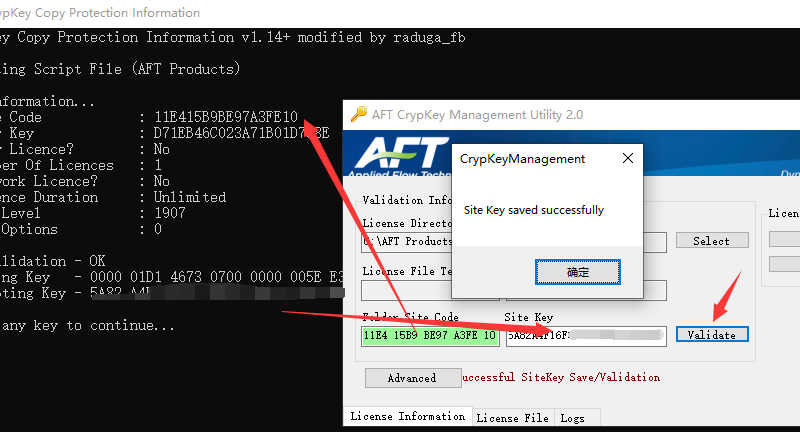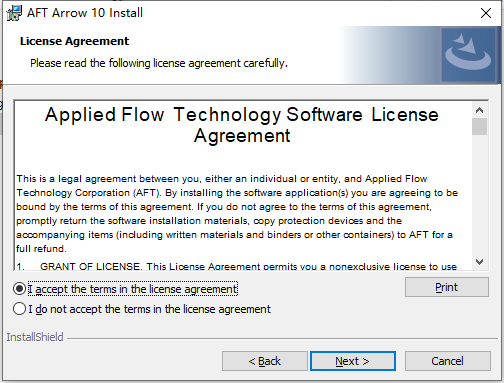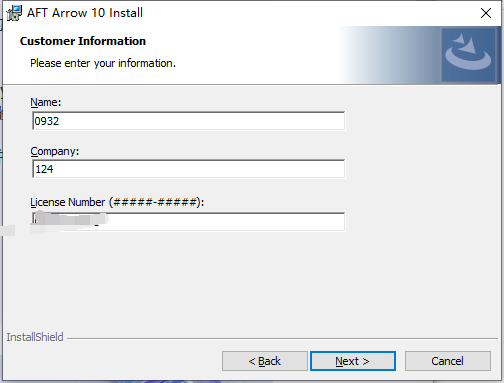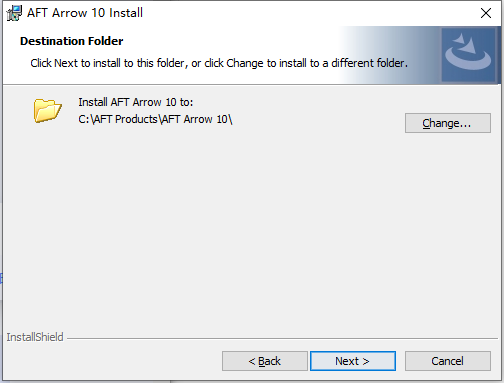AFT Arrow破解版是功能强大的可压缩流模拟工具,用于在管网中对可压缩流进行建模的可视化平台!AFT Arrow为管道系统组件提供了数百种标准损耗模型,但也允许您输入自己的损耗数据。支持取决于流量的可变损失模型。AFT Arrow强大的解决方案引擎基于业界多年使用的标准技术。牛顿-拉夫森法用于求解控制质量和动量平衡的管道流量基本方程。通过迭代获得解,并采用针对速度优化的矩阵方法来获得收敛。AFT Arrow提供了两种独立的解决方案方法,可以分别运行或彼此结合使用,以实现灵活性和结果的交叉验证。此外,AFT Arrow提供了两种集总方法,这些方法可以提高计算速度,但准确性会略有下降。可以对低压至高压和低速至高速系统进行建模。音速功能允许对高速状况(例如泄压系统)进行建模。可以为各种气体系统建模,包括蒸汽,天然气,空气以及化学和石化工艺气体。通过几个通用状态方程或可选的Chempak附加组件,可以提供对真实气体的支持。
新版说明
1、新的和改进的Microsoft Excel集成
改进的基于关键字的方法,用于从Excel工作表中导入模型更改
使用随附的模板工作表快速轻松地定义模型更改
一次更改多个方案
直接将指定的输出数据导出到新的或现有的Excel工作簿的新功能。
仅导出所需的数据-无需对不必要的数据进行排序
确切指定数据将在何处结束-将数据插入预先格式化的工作簿中
模型运行后自动导出
批量运行从多个方案中导出数据
2、新的等轴测图模式
新的等距管道绘制模式
在工作区上显示并捕捉到等轴测网格
以直观的“ 3D”布局查看模型,并轻松地从现有等轴测图构建
3、现在包括NIST REFPROP流体数据库
来自美国国家标准技术研究院(NIST)参考流体热力学和传输特性数据库(REFPROP)版本10的150多种流体
直接在系统属性中选择NIST REFPROP流体
在模型中使用准确而完整的流体信息,而无需手动定位和输入流体属性
4、改进的压缩器/风扇窗口
新风扇模型
明确风扇规格
包括风扇曲线和尺寸调整选项
新型容积式压缩机模型
阐明容积式压缩机的规格
在离心压缩机模型中添加了压缩机曲线和尺寸分析类型
阐明所需数据和模型意图
有关详细说明,请参见Compressor / Fan属性窗口
5、新的热模型
两种新的管道传热模型
具有伴热的对流传热-模拟管壁和保温层之间的热量增加
埋管-模拟埋管的热效应
利用丘吉尔-伯恩斯坦相关系数,根据环境流体的速度和温度计算强制对流系数
6、改进的启动窗口
改进启动窗口的功能和可用性
设置建模首选项,包括-活动模块,工作流体,单位,语言,2D或等轴测图模式以及默认管道材料
现在,可以通过选择“通用单位”和“行业特定单位”轻松地精简显示的单位
7、与通用管道布局格式的新集成
通过从各种中性文件类型导入现有管道布局来节省建模时间
导入CAESAR II中性文件(.cii)
导入管道组件文件(.pcf)
导入和导出EPANET文件(.inp)
这些通用文件格式是从许多通用工程程序生成的,例如AutoCAD Plant 3D,SmartPlant,PDS,CadWorx等。
8、标准更新
输出显示已应用标准-用于计算模型结果的标准
溢流阀损耗可以根据API 526-法兰钢溢流阀的代号指定
9、更多改进
一般
许多新的默认管道材料
始终控制(永不失败)的控制阀设置可以设置为默认值关闭
提高了大型模型的加载速度
工作空间
可以根据当前方案的级别更改工作区背景颜色-已添加其他级别
注释背景的不透明度可以更改
新的键盘快捷键可缩放(CTRL + +/-)和平移(CTRL +箭头键)工作区
可以通过右键单击方案将完整方案路径名复制到剪贴板。
选择框以可视方式指示选择的行为-选择所有相交的对象(从右到左)或仅选择完全位于内部的对象(从左到右)
定义了配件和损耗的管道现在在其编号旁边显示一个特殊字符(默认为&)
输出量
右键单击结果,可以直接从输出中创建设计警报-立即选择适当的对象和参数。
模型数据
右键单击模型数据中的项目,在工作区中快速找到特定对象
添加了其他参数,例如绝缘厚度
视觉报告
在可视报表控件中对管道和连接点的显示选项控件进行了重新设计
日志:
-
新的和改进的Microsoft Excel集成,改进的基于关键字的方法,用于从Excel工作表中导入模型更改
-
新等轴测图模式,新等轴测图模式
-
现在包括NIST REFPROP流体数据库:来自美国国家标准技术研究院(NIST)参考流体热力学和传输特性数据库(REFPROP)版本10的150多种流体
-
改进的压缩器/风扇窗口:新风机模型;新型容积式压缩机模型
-
新的热模型,两个新的管道传热模型
-
改进的启动窗口:改进了启动窗口的功能和可用性
-
与通用管道布局格式的新集成;通过从各种中性文件类型导入现有管道布局来节省建模时间
使用说明
1、选择对象
在任何对象上单击鼠标左键都会选择该对象。
选择多个对象可以通过以下方法完成:
按住Shift键或控制键并在对象上单击鼠标左键
将光标拖动到对象上,创建一个选择区域。
从左到右拖动将创建一个选择区域,该选择区域将仅选择完全受该区域限制的对象。
从右向左拖动将创建一个选择区域,该区域将完全或部分选择该区域内的所有对象。
使用选择流路
使用“编辑菜单”中的“全选”,右键单击“工作区”以打开上下文菜单或键盘快捷键(Ctrl-A)
使用选择特殊
通过选择一个组
使用“编辑菜单”中的“选择最后一个选择”或使用F12重新选择之前选择的对象
2、查找工作区对象
工作区查找
“查找”窗口实用程序可帮助您通过其ID号和名称查找特定的管道或连接。对于扩展到多个工作区页面的模型,“查找”实用程序变得更加有用。
您可以通过在视图菜单上选择查找,单击工具栏上的双目按钮或按键盘上的CTRL+F键来访问“查找”实用程序。在“查找”实用程序中双击要搜索的管道或连接点后,或者单击“查找”按钮后,将移动工作区,以使管道或连接点位于屏幕中心附近。此外,在“工具”菜单的“用户选项”窗口中指定的“选定项目”颜色中选择了要搜索的管道或连接。默认情况下,此颜色为红色。
工作区搜索
“搜索”窗口实用程序可帮助您通过在属性窗口中输入的ID号,名称或注释来搜索特定的管道或连接。对于跨多个工作区页面扩展的模型,“搜索”实用程序变得更加有用。
您可以在“通用工具栏”上访问“搜索”。搜索功能将在搜索结果列表中在其下方列出与您的搜索词相关的所有对象。您可以将鼠标悬停在每个搜索结果上以查看输入和输出的预览(如果已运行模型)。当对象在搜索结果中突出显示时,单击或按Enter键将在工作空间中选择该对象,并将工作空间的焦点放在该对象上。
从模型数据或输出中查找
右键单击“模型数据”中的单元格或“输出”中的行标题,然后选择“在工作区中查找...”,可以快速将对象定位在工作区中,视图将更改为显示工作区,并选中了感兴趣的对象。
3、跳跃功能
通过单击“属性”窗口中的“跳转”按钮,可以直接移至指定的另一个管道或连接的“属性”窗口。
跳转按钮位于属性窗口的右上角。
4、选择流路
流路是没有分支,流源或汇的一系列管道和连接点。
可以使用“编辑”菜单,“工具栏”或右键单击上下文菜单中的“选择流路”项轻松选择流路中的管道和/或连接点。
如果选择了一个连接有多个流路的连接点(例如,一个分支具有3个或更多的管道),则将选择每个连接的流路中的对象。此功能在复制或删除管道和连接的序列时非常有用。它还可以用于快速定义图形组或选定的输出或模型数据列表的组。
5、选择特殊
“选择特殊”是用于根据某些条件选择或取消选择对象的工具。可以从所有窗口/菜单中打开它,使您可以选择选择哪些管道和/或连接。这些窗口/菜单包括“输出控制”窗口,“模型数据”窗口,“可视报表控制”窗口,“选择图形数据”窗口,“编辑”菜单,右键单击工作区,或按键盘上的F6。
打开“选择特殊”后,所有管道名称和编号以及连接点名称和编号分别以数字顺序显示在“管道选择”和“连接选择”下。选择特殊窗口的顶部是选择类型选项。此选项使您可以选择要用于选择某些管道和连接点的条件。您可以从以下条件中进行选择,以选择某些管道和/或连接点。
在工作区中选择
封闭式
特殊条件集
编号范围
连接类型
管道输入参数
未定义的对象
用户彩色管
用作目标或变量
可变流体特性
管道输出属性(仅当输出可用时可用)
结输出属性(仅当输出可用时可用)
选择某些选择类型将在“选择类型”下方提示第二个或有时是第三个选项,以使您可以进一步指定所需的管道或连接的类型。例如,在“选择类型”框中选择“连接类型”将提示出现“连接类型”框。连接点类型框将允许您指定要选择的连接点类型。
默认情况下,“选择类型”是在“工作区”上选择的,并且在“选择特殊位置”窗口中选中与该管道或连接对应的框旁边带有黑色复选标记的所有管道或连接。
完全指定选择类型后,必须单击“选择管道”和/或“选择连接点”以自动选择相应的对象。
从一种选择类型切换到另一种选择类型时,“管道选择”和“连接选择”下的选定管道和连接不会自动变为未选择状态。因此,必须首先分别选择位于“管道选择”和“交接选择”框上方的“取消选择管道”和/或“取消选择交接点”。例如,如果在打开“选择特殊”窗口之前选择“工作区”上的所有管道,则在打开“选择特殊”窗口时将选择所有管道。如果然后选择“交接点类型”作为选择类型,然后将“所有交接点”指定为“交接点类型”,则将在“交接点选择”下选择所有交点,但先前选择的所有管道也将保持选中状态。在此示例中,如果只希望选择交集,而在“选择特殊”窗口中未选择“工作区”上的所有选定管道,则首先单击“管道选择”列表上方的“取消选择管道”按钮。
选择所有管道/接头,取消选择所有管道/接头以及反转所选管道/接头的选项位于“管道选择”和“接头选择”框下方。反转管道/接头将取消选择所有当前选定的管道/接头,并选择所有当前取消选择的管道/接头。如果要选择不符合特定条件的所有管道/接头,此功能很有用。例如,如果要选择模型中的所有打开的对象,则可以在“选择类型”框中指定“在模型中关闭”,然后单击“选择管道”和“选择结点”。将选择模型中关闭的所有管道和连接点。因为您要选择模型中的所有打开的管道和连接点,但只选择了闭合的管道和连接点,因此只需单击“管道选择”和“连接选择”列表下方的“反转”即可取消选择所有闭合的管道和连接点,并选择所有打开的管道和路口。
6、创建和管理保存的组
可以命名管道和连接点的组,以供以后调用。使用“编辑”菜单上的“组”工具可以完成此操作。创建命名组的最简单方法如下:
首先在组中选择所需的管道和连接点
从“编辑”菜单或工具栏选择“组”->“创建”。
系统将提示您输入组的名称。输入一个有意义的名称,然后单击“确定”。
然后打开组管理器。组中管道和连接的选择将与工作区中当前选择的匹配。如果要再次修改选择,可以在此处进行。
您可以在组内包括子组。子组是现有的组。如果一个组包含一个或多个子组,并且在工作区上选择了该组,则将选择该组和子组中的所有管道和连接。此外,如果您在组中包括一个子组,然后在以后更改该子组的内容,则包含该子组的组也将被更改。
创建组后,可以通过在“编辑”菜单或“工具栏”中选择“组”->“选择”并选择组的名称,在工作区上快速重新选择该组管道或连接。
可以通过从“编辑”菜单或工具栏中选择“组”->“管理器”来打开“组管理器”。组管理器允许您修改,创建,删除或重命名组。
可以从中选择组的另一个位置是在“选择特殊”窗口中
7、书签
使用“视图”菜单上的“书签”工具设置书签并显示不同的带有书签的管道或连接。
可以将有关各个管道或连接的书签添加到工作区中。您可以通过从书签移动到书签来快速浏览工作区。
Applied Flow Technology已发布了AFT Arrow 8,该AFT Arrow 8融合了近30项新功能和增强功能,使世界各地的工程师都能准确计算出燃气管道和管道系统中的压降和流量分布。